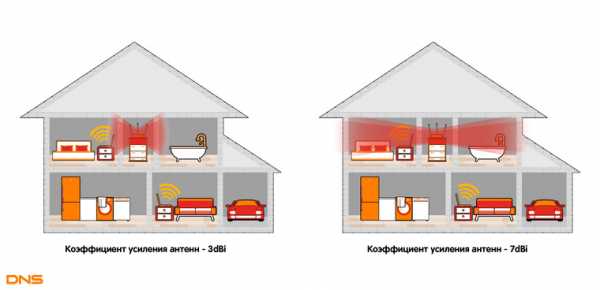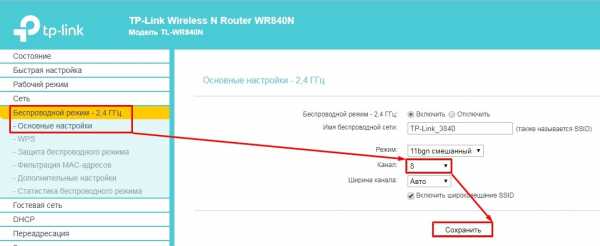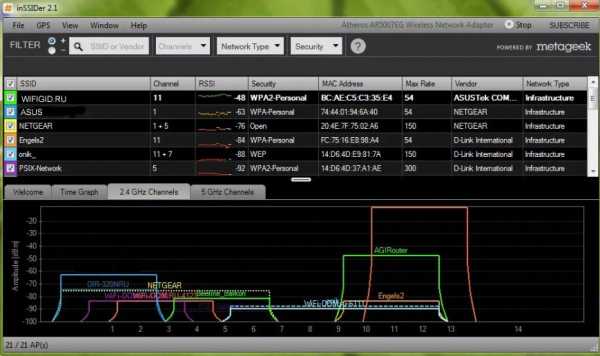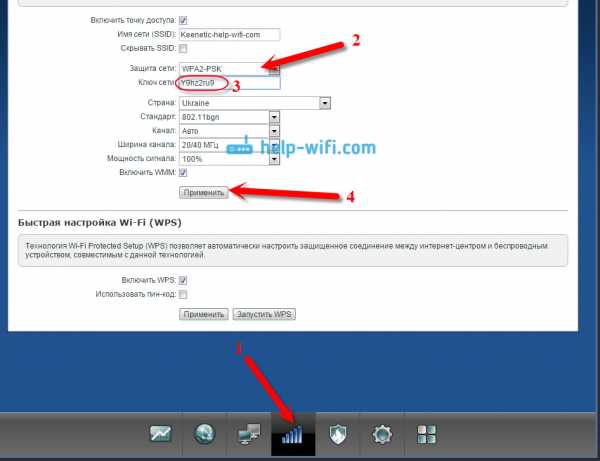Мы принимаем к оплате:
«Подарочный сертификат» от нашего Учебного Центра – это лучший подарок для тех, кто Вам дорог! Оплате обучение и подарите Вашим родным и близким обучение по любому из курсов!!!
«Сертификат на повторное обучение» дает возможность повторно пройти обучение в нашем Учебном Центре со скидкой 1000 рублей!
А также:
Как подключить телефон к проектору через wifi
6 способов, как подключить телефон к проектору
Необходимость подключить мобильник к проектору может возникнуть у кого угодно. В статье собраны все варианты подключения смартфона к проектору: от HDMI-шнура до беспроводных способов.

Читайте также: Проектор или телевизор – что выбрать для дома: гайд в 9 пунктах
Как подключить телефон к проектору
Есть 2 варианта передачи изображения со смартфона на другой экран, для которых не понадобится наличие компьютера или даже планшета:
- проводной;
- беспроводной.
При выборе следует учитывать возможности техники, так как далеко не у всех проекторов есть функция соединения «по воздуху». Как правило, так могут делать только проекторы средней и премиальной ценовой категории,такие как Sony VPL-EX455, чья цена стартует от $700. Проводной способ подойдет даже для самых бюджетных моделей за $200.
В тему: Топ-10 смартфонов до 5000 гривен — рейтинг лучших бюджетных телефонов
Беспроводное подсоединение
Для подключения телефона к проектору через беспроводной метод с помощью WiFi нужно загрузить специальные программы. Список софтов указан в инструкции ниже.
Полезно узнать: Проектор для домашнего кинотеатра – как выбрать и какой из 3 видов лучше
Достоинства и недостатки беспроводного подключения к проектору
У беспроводного соединения есть свои плюсы и минусы, которые следует учитывать при выборе типа подключения.
|
Достоинства |
Недостатки |
|---|---|
| Простой процесс синхронизации | Иногда случаются сбои в передаче данных |
| Отсутствие проводов | На некоторых устройствах нужно устанавливать дополнительные программы |
| Не нужно привязываться к одной точке в помещении: можно ходить с телефоном по комнате | Дороговизна проекторов |
Также следует учитывать, поддерживает ли проектор и телефон работу с определенными технологиями, так как протоколы Miracast (Windows friendly) и Chromecast (Google friendly) отличаются.
Miracast
Технология основанная на базе Wi-fi Direct, которая поддерживается только продвинутыми девайсами. Она уже довольно популярна в телевизорах, и через свою универсальность постепенно становится одним из главных методов подключения проекторов к телефону.
Достоинства:
- поддержка объемного звука;
- возможность отображения на проекторе всего, что происходит на экране мобильного;
- WPA2-шифрование для улучшенной защиты;
- возможность просмотра высококачественного видео.
Алгоритм подключения:
- Запустить Miracast на проекторе.
- Зайти в настройки девайса.
- Кликнуть на режим «Экран» и выбрать проектор, как экран.
Chromecast

Один из популярнейших методов соединения, благодаря которому даже старые и бюджетные устройства смогут работать без проводов.
Интересно: Chromecast — маленький гаджет, который подсоединяется «по облаку» с телефоном/компьютером и передает по проводу сигнал на подключаемое устройство через HDMI-разъем.
Средняя цена устройства — $30-50, что позволяет в несколько раз сэкономить владельцам простых проекторов за $200-300.
Алгоритм подключения следующий:.
- Включить оба устройства и соединить их.
- Установить на телефон приложение Google Home.
- Подключить Chromecast и телефон к одной сети.
- Открыть Google Home, синхронизировать Chromecast и телефон.
- Начать трансляцию.
Wi-Fi
Еще один популярный способ подключения. Работа основана на том, что проектор становится вторым монитором.
Алгоритм коннекта следующий:
- Подключиться к Wi-fi /создать на мобильном точку доступа.
- Подключить проектор к этой же сети.
- Открыть настройки мобильного и выбрать подпункт «Экран».
- Перейти в графу «Беспроводное проецирование».
- Настроить экран согласно дальнейшим инструкциям.
Важно: Такой способ доступен только для устройств с Android 4.2.2 и iOS 7 и новее. Телефоны старше не имеют функции беспроводного сопряжения с экраном.
Может пригодиться: Как выбрать хороший роутер — 8 главных критериев
Проводное подключение
Подойдет для всех проекторов вне зависимости от ценовой категории. Успешность соединения зависит от того, поддерживают ли гаджеты типы соединения, представленные ниже.
HDMI
Универсальный метод, который работает с большей частью техники. Если в телефоне есть возможность подключить mini-HDMI, достаточно приобрести шнур mini HDMI-HDMI и наслаждаться контентом. Если у телефона нет разъема, то следует купить переходник USB-HDMI.
Важно: Если у проектора есть только VGA-разъем, следует приобрести HDMI-VGA переходник. Но учитывать, что качество картинки заметно упадет и будет отсутствовать звук.
Алгоритм соединения:
- Подключить HDMI к гаджетам.
- Установить дополнительное ПО на смартфон (список нужных программ указан в инструкции к проектору).
- Настроить частоту и разрешение изображения, если это не произошло автоматически.
Основным недостатком HDMI-соединения можно считать быструю разрядку смартфона. Поэтому желательно держать рядом мощный павербанк по типу HUAWEI AP20, который будет поддерживать заряд смартфона.
В тему: Как выбрать проектор для дома
MHL
Стандарт обмена данных, где изображение будет практически наравне с HDMI (частота до 120 к./сек с разрешением вплоть до 8К). Для такого подключения нужно наличие интерфейса micro-USB с одной стороны и HDMI/USB с другой. Далее нужно с помощью переходников подключить оба устройства и провести настройку изображения.
Такой способ передачи данных подойдет, если смартфон будет поддерживать MHL-стандарт. Узнать, работает ли гаджет с этой технологией, можно на официальном сайте MHL.
USB-кабель
Один из самых популярных вариантов, как подключиться к проектору через телефон. Вариации разъема присутствуют на любом гаджете, исключением является iPhone с его Lightning-ом. Но к нему можно приобрести переходник Lightning— USB.
Если проектор работает с MHL, он будет читать мобильный как флешку. Подключение будет через HDMI по шнуру micro-USB—HDMI. Если у проектора есть только VGA, то нужно купить HDMI-VGA переходник.
Алгоритм подключения:
- Соединить гаджеты посредством USB.
- Подключить устройства к электросети.
- Установить необходимые драйверы
- Выбрать USB в качестве источника сигнала.
- Найти нужные файлы.
Плюсом такого способа подключения станет простота настройки и бюджетная стоимость самого переходника для коннекта смартфона с проектором.
Минус — можно будет воспроизвести медиа-файлы, которые поддерживаются проектором, так как он будет считывать телефон как новую флешку. В этом случае не получится запустить приложения и игры, используя проектор в качестве замены монитору.
Список необходимых переходников

Чаще всего при соединении переходники не нужны. Однако есть нестандартные случаи, к которым нужно быть готовыми заранее.
В таблице собран список всех возможных переходников при подключении смартфона к проектору.
|
Переходник |
Когда может пригодиться |
| USB-C–HDMI | Если телефон не работает с MHL и у него нет mini-HDMI |
| MHL–HDMI | Если гаджет работает с MHL |
| HDMI-VGA | Если экран работает только с VGA |
| Lightning — USB, Lightning — HDMI | Для владельцев iOS-техники (iPhone, iPad) |
Для трансляции материалов со смартфона на проектор нужно соблюдать требования к синхронизации. Поэтому стоит внимательно изучить возможности гаджетов и решить, какой способ подойдет в конкретном случае.
Подключение Android к проектору через USB и беспроводное соединение

Подключение Android к проектору через USB и беспроводное соединение
Раньше проекторы в основном использовались для презентаций PowerPoint в организациях. Также его использовали для просмотра фильмов на больших экранах. Проекторы могут быть подключены к другим устройствам через USB или через беспроводной носитель. Здесь мы расскажем вам, как подключить Android к проектору.
Есть несколько распространенных способов подключить Android к проектору .Это проводное соединение, которое используется, когда беспроводное соединение не работает. Для этого устройство Android должно поддерживать тип проводного подключения. Это следующие:
- MHL (Mobile High-Definition Link): если устройство Android поддерживает MHL, вы можете подключить адаптер HDMI к устройству, а затем подключить порт HDMI к проектору.
- HDMI (Мультимедийный интерфейс высокой четкости): для прямого подключения к стандартному порту HDMI на проекторе можно использовать кабель mini HDMI.
Предположим, вы хотите подключить Android-смартфон к проектору , но не знаете, как это сделать. Независимо от доступных вариантов, мы рассмотрим, как подключить устройство Android к проектору. Было бы проще подключить Android-смартфон к проектору и сделать его более портативным, чем носить с собой ноутбук.
Доступные параметры зависят от используемого проектора. Каждый проектор имеет свои собственные порты и функции.
Сначала убедитесь, что с ним связано приложение.До сих пор это было наиболее обнадеживающее решение. Проекторы Panasonic и проекторы других ведущих брендов имеют приложения, которые позволяют подключаться через сеть Wi-Fi или Bluetooth и получать снимок экрана с тем, что присутствует на устройстве Android.

Если приложение недоступно на веб-сайте Google Play, вы можете проверить веб-сайт компании-производителя проектора или документацию. Поэтому вы должны убедиться, что существует беспроводное приложение для подключения устройства Android к проектору.
Этот параметр работает на большинстве устройств Android.Вы можете посмотреть фильм или сделать снимок экрана устройства Android на проекторе, Google Chromecast будет идеальным выбором. Устройство Chromecast подключается непосредственно к порту HDMI на проекторе, откуда вы можете отправлять данные с устройства Android через Wi-Fi.

Вы также можете подключить устройство Android к проектору с помощью Miracast. Если проектор не поддерживает Miracast, вы можете использовать видеоадаптер Miracast для прямого подключения к порту HDMI проектора. Miracast позволяет транслировать что угодно с устройства Android на проектор.
Читайте также: легко подключайте Google Pixel к телевизору с помощью этого эксклюзивного руководства (Screen Mirroring)
Теперь мы подробно рассмотрим каждый тип устройств Android и способы подключения Android к проектору в зависимости от их типа.
Подключение планшета Android к проектору
Здесь мы объясним способы подключения Android к проектору по беспроводной сети, а также способы подключения Android к проектору через USB.
Читайте также: Резервное копирование устройства Android на ПК или в Google
Подключите Android к проектору через USB
Если вы выбираете сверхлегкий портативный планшет, вам не нужно искать мощный ноутбук для проведения бизнес-презентаций .Подключение планшета к проектору позволяет расширить экран планшета на большой экран, чтобы клиенты и сотрудники могли хорошо видеть. Для подключения этих устройств требуется переходный кабель; однако это зависит от вашего планшета и проектора. Вот шаги, которые необходимо выполнить, чтобы подключить Android (планшет) к проектору :
1. Выключаем планшет.
- Просмотрите типы видеопортов, доступных на планшете. Порты USB могут различаться в зависимости от производителя и модели планшета.Сравните порты с типом портов видеовхода, доступными на проекторе, чтобы выбрать тип видеоадаптера, необходимого для подключения двух устройств. Если типы портов на планшете несовместимы с входными портами проектора, вам потребуется адаптер. Например, адаптер VGA от Apple можно использовать для подключения iPad к проектору VGA.

- Подключите один конец видеокабеля к входному порту проектора и подключите другой конец кабеля к планшету. Если для подключения используется адаптер, подключите видеокабель к адаптеру, а затем подключите адаптер к видеопорту на планшете.
- Включите проектор и дождитесь завершения процесса прогрева.
- Включите планшет. Изображения с вашего планшета должны передаваться автоматически. В противном случае обратитесь к руководству пользователя, чтобы узнать, как настроить параметры вывода видео для конкретной модели планшета.
Таким образом можно подключить планшет android к проектору через USB.
Читайте также: Состояние аккумулятора: как поддерживать заряд аккумулятора телефона или планшета
Подключите Android к проектору через Беспроводное соединение
Существует два основных подхода к для подключения устройства Android к проектору через беспроводное соединение.Один - по технологии Bluetooth; а другой - через существующую сеть. Планшет должен иметь поддержку Bluetooth, которая является стандартом для планшетов, таких как Google Nexus и Samsung Galaxy, но ее можно избежать на некоторых более дешевых моделях. Epson использует сетевую технику, производя проекторы со встроенным Ethernet или беспроводной сетью.
Читайте также: Включение и отключение вызовов Google Pixel WiFi
Подключите телефон Android к проектору
Прежде чем мы увидели методы подключения планшета Android к проектору, теперь посмотрим, как подключить мобильный телефон Android к проектору.
Подключение телефона Android к проектору зависит от типа используемого проектора. Последние модели проекторов имеют встроенные приложения и беспроводные технологии, которые можно использовать для передачи информации с телефона на проектор. Эта форма не вызывает стресса; отображение любого видео или снимков экрана с телефона Android. Включите проектор и направьте телефон, как фонарик на стену, и контент будет отображаться на стене с высоким качеством. Эта технология позволяет обмениваться любыми данными на мобильном телефоне в любом месте с друзьями или деловыми людьми.Фильмы тоже можно было смотреть.
Читайте также: Исправление загрузки Android - шаги, которые стоит попробовать, когда ваш Android не загружается
Несколько лет назад проекторы имели подключение к порту VGA или HDMI; большинство телефонов Android не поддерживают эти типы портов. Лучший вариант подключения телефона Android - это подключить его через порт micro-USB к порту HDMI или micro-USB к порту VGA. Носить тяжелые ноутбуки, компакт-диски или стеклянные пластины стали устаревшими, и даже пожилые люди начали ненавидеть их.

Другой способ подключения к проектору - использование приложения Droid @ Screen, в котором вы подключаете свой мобильный телефон к любому компьютеру и с помощью этого приложения можете отображать свой проект с компьютера на проекторе.Проектор может быть подключен к компьютеру через порт HDMI или порт VGA.
Смартфоны также доступны с Miracast, поддерживающим проекторы. Если в проекторе нет Miracast, вы можете приобрести видеоадаптер Miracast и подключить его к проектору. Этот метод позволяет смотреть контент, такой как фильм, или любой контент с телефона Android. Для проецирования фильма или презентации не требуется подключение к Wi-Fi. Если вы хотите подключить мобильный телефон к проектору через Wi-Fi, вы можете использовать Chromecast.Это устройство напрямую связано с портом HDMI проектора, и вы можете отправлять фильмы, презентации Power Point или любой контент со своего мобильного телефона на проектор через соединение WiFi.
На этом мы завершаем нашу статью о различных методах подключения Android к проектору.
.Как подключить телефон Android к проектору по беспроводной сети?
InstaShow S предлагает несколько способов беспроводного подключения устройства Android к дисплею:
1. Как и в случае с InstaShow, вы можете подключить к устройству USB-C или HDMI кнопку - затем нажмите и представьте.
2. В качестве альтернативы InstaShow S также предлагает возможность подключения через приложение InstaShare . Это особенно удобно для тех, кто хочет подключить телефон к телевизору или проектору по беспроводной сети.Вы можете загрузить приложение прямо с отображаемого QR-кода или через Google Play. Затем откройте приложение и присоединитесь к сети InstaShow на экране (с паролем внизу), и все готово. Вы увидите значки справа, которые позволяют вам обмениваться фотографиями, видео или активировать камеру, что упрощает использование телефона в качестве камеры для документов во время презентации или зеркального отображения экрана.
В приложении также есть кнопка, позволяющая разрешить до четырех разных людей одновременно отображать изображение на экране (четырехкратный разделенный экран).Просто нажмите кнопку «Включить четырехъядерный экран» в приложении - и на вашем дисплее появятся докладчики, когда они будут входить в систему со своих телефонов, планшетов, ноутбуков и даже до плат разработки Linux.
.8 лучших приложений для проекторов для Android для беспроводного подключения Android
Беспроводные проекторы полностью изменили способ представления и обмена информацией. Кабель не требуется, вы можете легко общаться со слушателями через эфир. Что еще более важно, удаленные приложения для мобильных проекторов - еще одно дополнение к длинному списку технологических достижений в области визуального контента. Это поможет вам потерять совместимую машину и просто упрощает управление проецированием на кончиках ваших пальцев.
Приложения для проекторав основном многофункциональны, они не только меняют слайды и увеличивают яркость дисплея.Если вы не подошли к приложению для проектора или не ищете полезного, мы собрали несколько лучших приложений для проектора для телефона Android и показали вам, как подключить телефон Android к проектору. Надеюсь, вы получите то, что ожидаете.
Вам также понравится читать: Как скрыть приложения на iPhone и Android.
Часть 1. 8 лучших проектов приложений для телефона Android
№ 1 Epson iProjection
Epson iProjection - это интуитивно понятное приложение для мобильного проектора для Android или iPhone.Это приложение для проектора позволяет вам путешествовать налегке и проводить презентации в любом месте со своих мобильных устройств. Вы можете проецировать изображения / документы или проецировать их с Chromebook по беспроводной сети с помощью проектора Epson с сетевой функцией. Учебник по использованию этого проекционного приложения довольно прост. Перемещайтесь по комнате и без труда выводите контент с Android-устройства на большой экран.
№ 2 Беспроводной проектор Panasonic
Panasonic Wireless Project - еще одно приложение для проектора на базе Android, которое позволяет по беспроводной связи проецировать снимок экрана и файлы документов, такие как PowerPoint, Excel, Word, PDF, JPEG и PNG, с устройства Android.Он предоставляет вам более продвинутые функции для более легкого проецирования через телефон Android. Например, режим multi-live позволяет беспроводное проецирование с нескольких устройств, функция Marker позволяет рисовать линии от руки (маркер) на изображении или документе во время проецирования и т. Д.
No. 3 WiFi-Doc Android / смартфон / планшет
WiFi-Doc - это приложение для проектора для Android / iPhone, которое позволяет выполнять высококачественные беспроводные презентации прямо с мобильных устройств на совместимые приемники, такие как устройства беспроводной презентации (т.е. WiD340, WiD440, WiPS1000 и т. Д.), Выбранный приемник службы WiD. Это приложение для Android-проекторов очень простое в использовании. Просто установите на свое мобильное устройство, подключите свой WiFi к той же сети, что и ресивер, выберите офисный файл, и тогда вы будете готовы к собственному стильному «беспроводному» шоу!
№ 4 Виртуальный пульт Christie
Приложение Christie Virtual Remote App предлагает альтернативу для управления проектором Christie стандартному ИК-пульту дистанционного управления.С Christie Virtual Remote теперь у вас есть те же возможности управления проектором с мобильных устройств на базе Android через Wi-Fi. Это приложение для работы с проектором для Android разработано специально для управления любым проектором Christie. Каждым проектором можно управлять индивидуально или сгруппировать и управлять одновременно.
№ 5 Мобильный проектор
Mobile Projector - одно из авторитетных приложений для проектора, которое станет отличным дополнением к презентации.Это приложение-проектор для Android состоит из двух частей: сервера и клиента. Для запуска программы необходимо скопировать ее в серверную часть «МП» на ноутбуке, создать сеть Wi-Fi, а затем запустить Mobile Projector на своем Android и подключиться к серверу.
№ 6 Pixelworks VueMagic Pro
Pixelworks 'VueMagic Mobile Presenter обеспечивает простое подключение к проекторам с помощью устройств Android через сеть Wi-Fi. VueMagic Pro v2.4 - это самое продвинутое приложение для мобильных проекторов для профессионалов бизнеса и преподавателей.Новые мощные функции обеспечивают возможность полного управления проектором с удобного мобильного устройства, а также удобные мобильные презентации и аннотации в одном приложении. Новые функции в версии 2.4 включают в себя моментальные снимки презентаций и аннотаций и поддержку Android 5.0.
Устройство управления проектором Barco № 7
Приложение Barco Projector Control - это приложение, разработанное для смартфонов / планшетов Android. Он позволяет легко управлять проекторами Barco, если они подключены к одному и тому же беспроводному маршрутизатору.Помимо замены традиционного пульта дистанционного управления, приложение для проектора также предоставляет дополнительные функции, такие как быстрая настройка и переключение между внутренними тестовыми шаблонами проектора. Это приложение также позволяет пользователю очень быстро переключаться между разными проекторами.
№ 8 сделать проектор для смартфона
Это приложение для проектора дает вам решение сделать проектор на вашем Android-устройстве по очень низкой цене. Шаги по созданию этого проектора подробно описаны в этом приложении для проектора.Следуйте инструкциям, и вы легко сможете превратить смартфон в проектор, как указано в его названии.
Часть 2. Как использовать телефон android в качестве проектора
Узнав обо всех вышеперечисленных приложениях для проекторов для телефонов Android, как подключить Android к одному проектору и использовать его как пульт? Дело в том, что после того, как вы выберете подходящее приложение для проектора, можно будет довольно легко представить контент на вашем телефоне Android. Здесь я хотел бы взять приложение Epson iProjection в качестве примера и показать вам, как использовать приложение для проектора для Android с помощью простых шагов.
Шаг 1 Подключите мобильное устройство к сети проектора.
Шаг 2 Запустите приложение и выберите подключенный проектор.
Шаг 3 Выберите веб-страницу, документ или фотографию, которые вы хотите спроецировать, и все готово!
Рекомендация: лучший инструмент для управления Android
FoneLab для Android- FoneLab для Android - это профессиональный инструмент для восстановления данных Android, который исправляет отключенный телефон и восстанавливает удаленные данные с телефона Android.
- Восстановление удаленных или потерянных данных с телефона Samsung.
- Восстановление данных с телефона, который забыл пароль и отключен.
- Исправить системный сбой телефона.
- Поддерживает большинство устройств Android, включая Samsung, HTC, LG, Huawei, Sony и т. Д.
В этой статье мы в основном представили 8 лучших приложений для проекторов для телефонов Android и показали, как подключить Android к projetor. У вас остались вопросы о приложении для Android-проектора? Не стесняйтесь оставлять свои комментарии внизу.
Не пропустите: Лучшее приложение для резервного копирования Android.
Что вы думаете об этом сообщении?
Отлично
Рейтинг: 4.8 / 5 (на основе голосов 183)
.Как подключить беспроводной смарт-проектор к Интернету через WiFi? Подробные инструкции
Беспроводной видеопроектор. Пришло время рассказать вам, как это работает и как его настроить - новичку, который впервые освоил такую технику, может быть сложно подключить ее в первый раз. Поэтому сегодня я предлагаю вам подробную инструкцию по эксплуатации.
Как подключить проектор к Интернету?
Шаг 1: Включите беспроводной проектор и установите его стабильно.В зависимости от близости к экрану изображение станет меньше (если оно ближе) или больше, если вы разместите его дальше.
Шаг 2: Затем наведите объектив на белый экран или стену. Для облегчения воспроизведения и настройки мы рекомендуем прикрепить его к штативу.
Шаг 3: Подключите беспроводной проектор к Wi-Fi роутеру. Перейдите в «Настройки» и откройте «Настройки сети»
Шаг 4: Затем нажмите «Настройки WiFi»
Шаг 5: Активируйте беспроводной модуль, и мы найдем вашу сеть в списке
Шаг 6: И наконец, вводим пароль.
Miracast Android-смартфон для беспроводного проектора
Для потоковой передачи мультимедийных файлов вашего смартфона через проектор встроены два приложения - Miracast для Android и AirPlay для iOS.
Начнем с первого. Последняя версия Android, в частности MIUI на телефонах Xiaomi, имеет встроенную функцию для показа мультимедийного контента на ТВ, приставках и других гаджетах.
Шаг 1: Перейдите в «Настройки - Дополнительные функции - Беспроводной дисплей» в своем мобильном телефоне.
Но следует отметить, что его сложно найти в настройках, если производитель смартфона поставил на него какую-то специальную оболочку, например, как это делает Samsung. Тогда на телефон целесообразно заранее установить еще и отдельное приложение, которое вытаскивает его из недр системных конфигураций. Их очень много, найти не составит труда - у меня есть Miracast WiFi Display и еще один, который называется Broadcasting to TV screen.
Шаг 2: Подключите свой мобильный телефон к той же сети Wi-Fi, что и проектор, чтобы избежать задержек трансляции.
Шаг 3: Когда все необходимые программы установлены, можно начинать.
Шаг 4: Запустите приложение «Miracast» на проекторе
Шаг 5: Откроется ожидание подключения, оно отобразится в списке доступных устройств для развертывания видео.
Шаг 6: Найдите наш проектор в приложении Miracast WiFi Display.
Шаг 7: Щелкните эту ссылку и разрешите воспроизведение файлов
Шаг 8: Выберите папку и желаемый файл клипа
Шаг 9: На экране начнется воспроизведение, и дисплей смартфона повернется в пульт дистанционного управления
Транслируйте фильм с iPhone на проектор через AirPlay
Если у вас iPhone или iPad, видео с него воспроизводится через приложение AirPlay.Вам также необходимо установить на свой телефон дополнительную программу, поддерживающую соединения DLNA. Я выбрал первый - Nero Streaming Player - кстати, он доступен и для Android.
Шаг 1: Загрузите и установите Nero Streaming Player.
Шаг 2: Запустите его и выберите «Воспроизвести с этого устройства».
Шаг 3: Затем выберите файл, который хотите воспроизвести.
Шаг 4: Затем мы выбираем релейное устройство, то есть наш проектор.
| ● Более 300 000 товаров ● 20 различных категорий ● 15 местных складов ● Несколько ведущих брендов | ● Глобальные варианты оплаты: Visa American ExpressCard ● Принимаются PayPal, Western Union и банковские переводы ● Boleto Bancario через Ebanx (для Бразилии) | ||
| ● Незарегистрированная авиапочта ● Зарегистрированная авиапочта ● Строка приоритета доставка | ● 45-дневная гарантия возврата денег ● 365-дневная гарантия на бесплатный ремонт ● 7-дневная гарантия Dead on Arrival (DOA) |